المقدمة
تسخير القدرة على التصغير في جهاز اللابتوب الخاص بك من HP يمكن أن يعزز من إنتاجيتك ويحسن تجربتك الرقمية. سواء كنت تعمل على جداول بيانات، أو تتصفح صفحات الويب، أو تستمتع بالتطبيقات المرئية، فإن الإجدارة في إدارة عرض الشاشة الخاص بك يمكن أن تحدث فرقًا كبيرًا. تتعمق هذه الدليل في طرق مختلفة لضبط إعدادات التكبير والتصغير في الكمبيوتر المحمول الخاص بك بسهولة، مقدمًا حلولًا يمكن دمجها بسلاسة في روتينك.
فهم كيفية التصغير بفعالية يمكن أن يزيد من العقار العقلي لشاشتك، مما يسمح لك برؤية أجزاء أكبر من المحتوى بسهولة. ضبط إعدادات التكبير والتصغير لا يتعلق فقط بالراحة بل أيضًا بتخصيص عرضك ليناسب احتياجاتك الفريدة.
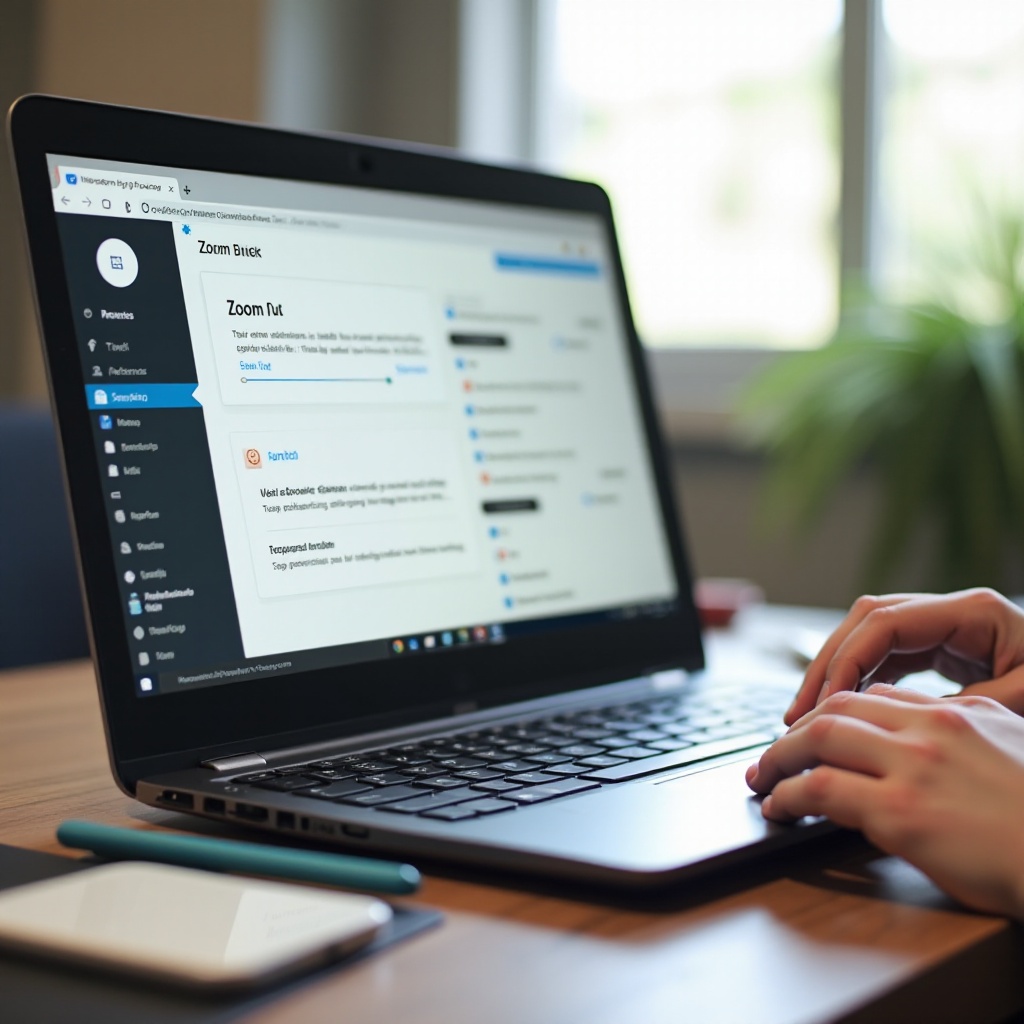
فهم وظائف التكبير والتصغير في أجهزة لابتوب HP
وظائف التكبير والتصغير ضرورية في إدارة عرض اللابتوب الخاص بك بكفاءة. بتصغير العرض، يمكنك الحصول على عرض أوسع للوثائق أو صفحات الويب، مما يقلل الحاجة للتمرير المفرط. توفر أجهزة اللابتوب من HP، مثلها مثل العلامات التجارية الأخرى، طرقًا عديدة لضبط مستويات التكبير والتصغير لتتوافق مع تفضيلات الشخصية الخاصة بك.
عادة، يمكن التحكم في وظائف التكبير والتصغير من خلال اختصارات لوحة المفاتيح، وإيماءات لوحة اللمس، وإعدادات النظام، وطرق خاصة بالمتصفح. الفهم الكامل لهذه الخيارات يمكن أن يمكنك من إدارة تجربتك البصرية بفعالية، مما يضمن أن الأنشطة العملية والترفيهية أكثر متعة وكفاءة.
طرق للتصغير على جهاز لابتوب HP
باستخدام اختصارات لوحة المفاتيح
استخدام اختصارات لوحة المفاتيح بكفاءة يمكن أن يحسن من تجربتك:
- اختصارات قياسية:
- Ctrl + ناقص (-): طريقة سريعة للتصغير هي الضغط على مفتاح التحكم مع المفتاح ناقص.
-
Ctrl + عجلة التمرير: طريقة فعالة أخرى تتضمن الضغط مع الاستمرار على مفتاح Ctrl أثناء التمرير لأسفل إذا كان جهاز الفأرة لديك مجهزًا بعجلة تمرير.
-
مفتاح الوظيفة:
- على بعض أجهزة اللابتوب من HP، قد تحتاج إلى استخدام مفتاح الوظيفة (Fn) بالإضافة إلى الاختصارات، مثل Fn + Ctrl + ناقص (-).
استخدام لوحة اللمس
تقدم لوحة اللمس وسيلة طبيعية لضبط إعدادات التكبير والتصغير:
- إيماءة القرصة: ضع إصبعين على لوحة اللمس وتحركهما معًا للتصغير، مثل استخدام الإيماءات القرصة على الهواتف الذكية أو الأجهزة اللوحية.
- إعدادات لوحة اللمس: إذا لم تكن إيماءة القرصة نشطة، تحقق من تمكين الإيماءات متعددة اللمس في إعدادات لوحة اللمس. انتقل إلى إعدادات لوحة اللمس الخاصة بك للتأكد من تفعيلها.
ضبط إعدادات النظام
بالنسبة لأولئك الذين يحتاجون إلى تحكم شامل، تعتبر تعديلات إعدادات النظام ضرورية:
- إعدادات العرض:
- استكشاف لوحة التحكم أو الإعدادات.
- الانتقال إلى ‘العرض’ أو ‘دقة الشاشة’.
-
اضبط خيارات التحجيم، والتي تؤثر بشكل غير مباشر على كيفية ضبط إعدادات التكبير والتصغير في العرض الإجمالي.
-
سهولة الوصول:
- بالنسبة للمستخدمين الذين يقومون بتعديل مستويات التكبير والتصغير بشكل متكرر، فإن قسم سهولة الوصول في لوحة التحكم يوفر أدوات إضافية لإدارة الشاشات، خصوصًا بالنسبة لأولئك الذين يعانون من مشاكل بصرية.
طرق محددة لكل متصفح
ضبط إعدادات التكبير والتصغير داخل المتصفحات يوفر سهولة أكبر، خاصة للذين يتصفحون الويب بشكل متكرر:
- جوجل كروم/فايرفوكس:
-
استخدم Ctrl + ناقص (-) أو الإعدادات من خلال قائمة المتصفح (ثلاث نقاط/خطوط) لضبط مستويات التكبير والتصغير ضمن ‘الإعدادات’.
-
مايكروسوفت إيدج:
- وبالمثل، استخدم Ctrl + ناقص (-) أو حدد خيارات التكبير والتصغير في قائمة الإعدادات.
تحديد مستويات التكبير والتصغير لمواقع ويب معينة يمكن أن يعزز من راحة القراءة دون تعديلات تؤثر على التطبيقات الأخرى.
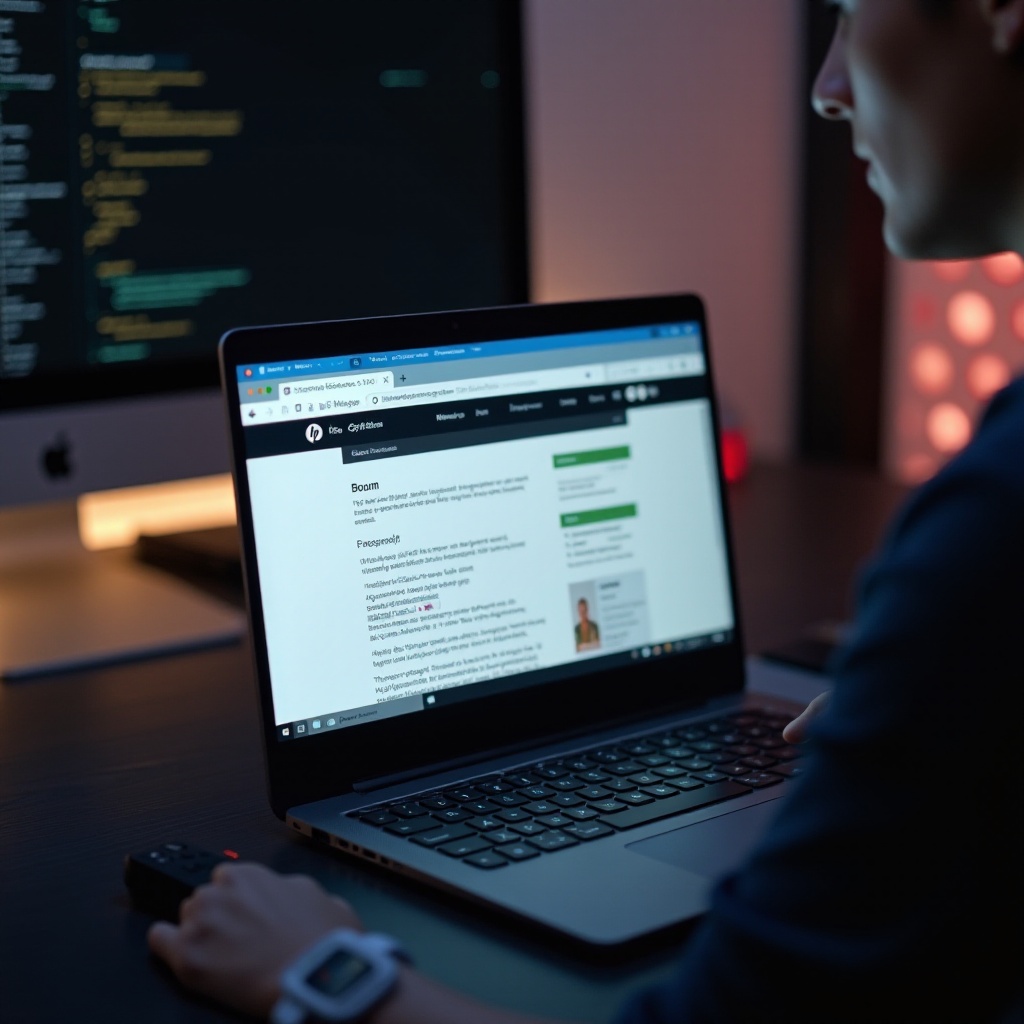
استكشاف مشاكل التكبير والتصغير الشائعة وإصلاحها
حتى مع التنفيذ الصحيح، قد تواجه وظائف التكبير والتصغير مشاكل. حل المشكلات الشائعة بفعالية:
- التكبير والتصغير لا يستجيب:
-
تأكد من تحديث برامج تشغيل لوحة المفاتيح ولوحة اللمس. قد تعيق البرامج القديمة الوظيفة.
-
مستويات التكبير والتصغير المستمرة:
-
إعادة تعيين إعدادات المتصفح إذا كانت مستمرة في التكبير أو التصغير على الرغم من التعديلات.
-
مشاكل في العرض:
- أعد تشغيل اللابتوب لحل المشكلات المؤقتة التي تؤثر على إعدادات العرض.
تنفيذ هذه الفحوصات الأساسية يسمح لك بسرعة باستعادة السيطرة على وظائف التكبير والتصغير الخاصة بك.
نصائح لإدارة الشاشة بشكل مثالي
اعتماد ممارسات معينة يحافظ على إعداد مثالي للشاشة:
- قم بمعايرة العرض الخاص بك بانتظام عن طريق الوصول إلى إعدادات العرض المتقدمة، لضمان ظهور الألوان والنصوص بدقة.
- استخدم إعدادات الضوء الليلي الموجودة في تفضيلات النظام لتقليل إجهاد العين أثناء الاستخدام المطول.
- تخصيص مستوى التكبير الافتراضي للمتصفحات والتطبيقات يساعد في الحفاظ على التناسق والراحة عبر البرامج المتنوعة.
تقدم هذه التقنية دعمًا لاستخدام الكمبيوتر بطريقة صحية وأكثر كفاءة.

الختام
إتقان مستويات التكبير والتصغير على جهاز اللابتوب الخاص بك من HP يؤدي إلى تجربة حوسبة سلسة ومنتجة. سواء باستخدام اختصارات لوحة المفاتيح، أو إيماءات لوحة اللمس، أو إعدادات النظام، أصبح لديك الآن المعرفة لتخصيص العرض الخاص بك وفقًا لاحتياجاتك. بالإضافة إلى ذلك، التغلب على أي تحديات من خلال تقديم الحلول الفعالة يضمن نهجًا خالي من المشاكل لإدارة وظائف التكبير والتصغير في اللابتوب الخاص بك. ابقَ متحمسًا لتحقيق أقصى استفادة من إمكانات شاشتك بسهولة.
الأسئلة المتكررة
كيف يمكنني إعادة تعيين إعدادات التكبير على جهاز لابتوب HP؟
لإعادة تعيين إعدادات التكبير، انتقل إلى إعدادات النظام أو المتصفح وابحث عن خيار “إعادة التعيين”، الذي يعيد مستوى التكبير إلى الإعدادات الافتراضية.
هل يمكنني تغيير إعدادات التكبير لتطبيقات معينة فقط؟
نعم، يمكنك ضبط إعدادات التكبير الفردية في معظم المتصفحات والتطبيقات ضمن تفضيلات التطبيق أو قائمة الإعدادات دون التأثير على الآخرين.
ماذا يجب أن أفعل إذا لم يعمل تكبير الشاشة الخاص بي؟
أولاً، قم بتحديث برامج تشغيل الأجهزة، خاصةً للوحة اللمس ولوحة المفاتيح، وأعد تشغيل جهازك، وتأكد من تمكين إيماءات لوحة اللمس.
